כיצד להשבית מקשים דביקים ב - Windows
תוכנית חינוכית Windows / / January 05, 2021
מה זה Sticky Keys
זהו מצב מיוחד למשתמשים שבגלל יכולות מוגבלות מתקשים להחזיק מספר מקשים בו זמנית. בעזרתו הם יכולים להשתמש בשילובים כמו Ctrl + C או Ctrl + V על ידי לחיצה על מקשים ברצף.
הבעיה היא שחלון שמבקש ממך להפעיל מצב דביק יכול להופיע ללא צורך ולהיות נורא מעצבן. זה נגרם על ידי לחיצה על Shift חמש פעמים. זה קורה לעתים קרובות במיוחד כאשר משחקים משחקים במחשב. עם זאת, ההוראות שלהלן יעזרו לך להשבית במהירות מצב זה.
כיצד לבטל מפתחות דביקים באמצעות תפריט האפשרויות
לפתיחת הגדרות הדבקה מקשיםלחץ על התחל → הגדרות → נגישות → מקלדת. או לחץ על Shift חמש פעמים ולחץ על "השבת קיצור מקשים זה באפשרויות נגישות" בחלון שמופיע.
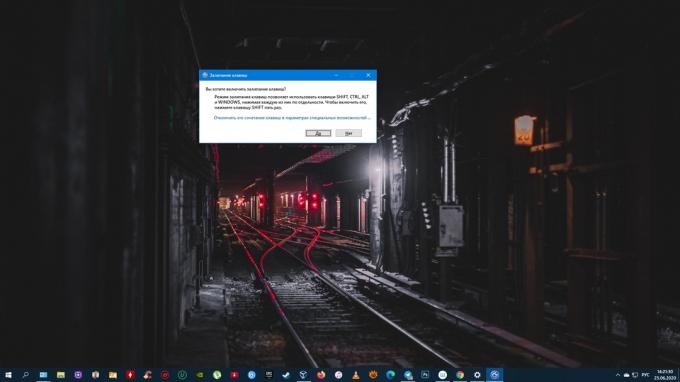
כדי לכבות את המפתחות הדביקים, כבה את השימוש במפתחות דביקים. אם ברצונך ש- Windows כבר לא יבקש ממך להפעיל מצב זה לאחר לחיצה על Shift בעתיד, בטל את הסימון בתיבה "אפשר מקשים דביקים עם קיצורי מקשים".
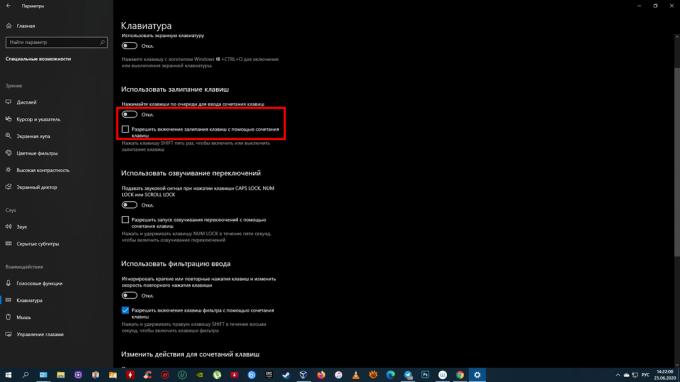
קורא עכשיו🔥
- כיצד להוריד סרטוני יוטיוב לכל מכשיר
כיצד לבטל מפתחות דביקים באמצעות לוח הבקרה
יש שני נתיבים להגדרות הרצויות. אם אתה רואה סמל מקשים דביקים בצד ימין של שורת המשימות, לחץ עליו פעמיים. החלק הנחוץ "לוחות בקרה" ייפתח מיד לאחר מכן.
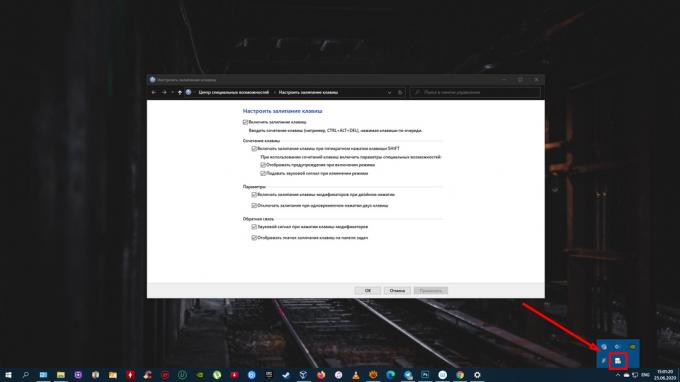
אם אינך רואה סמלים של מקשים דביקים, חפש את לוח הבקרה ב- Windows. פתח אותו ועבור אל "מרכז נוחות הגישה" → "הפוך את המקלדת לקלה יותר" → "הגדר מקשים דביקים." במקרה זה, אותו חלון ייפתח.
כדי לכבות את המפתחות הדביקים, נקה את תיבת הסימון אפשר מקשים דביקים. וכדי שלא יופעל בעתיד, כבה גם את האפשרות "אפשר מקשים דביקים בעת לחיצה על מקש SHIFT חמש פעמים". זכור ללחוץ על אישור כדי לשמור את השינויים שלך.

כיצד להשבית הדבקה באמצעות קיצור מקשים
כדי לכבות במהירות את ההדבקה, פשוט קַמצוּץ כל מקש בו זמנית כמו Alt, Shift, Ctrl או Windows (עם דגל). אך אפשרות זו לא תחסוך ממך הפעלה בשוגג. מקשים דביקים ימשיכו להפעיל לאחר לחיצה על Shift חמש פעמים. כדי למנוע זאת, השתמש באחת משתי השיטות הראשונות.
קרא גם⌨🖥💿
- 60 מקשי קיצור חיוניים לעובדי משרד
- אילו שירותי Windows ניתן להשבית כדי להאיץ את המערכת
- 12 תוכניות Windows 10 שעליך להסיר כעת
- מדוע יש צורך בנעילת גלילה וכיצד לעשות זאת שימושית
- 10 מחוות שמשתמשי Windows 10 זקוקים להן

